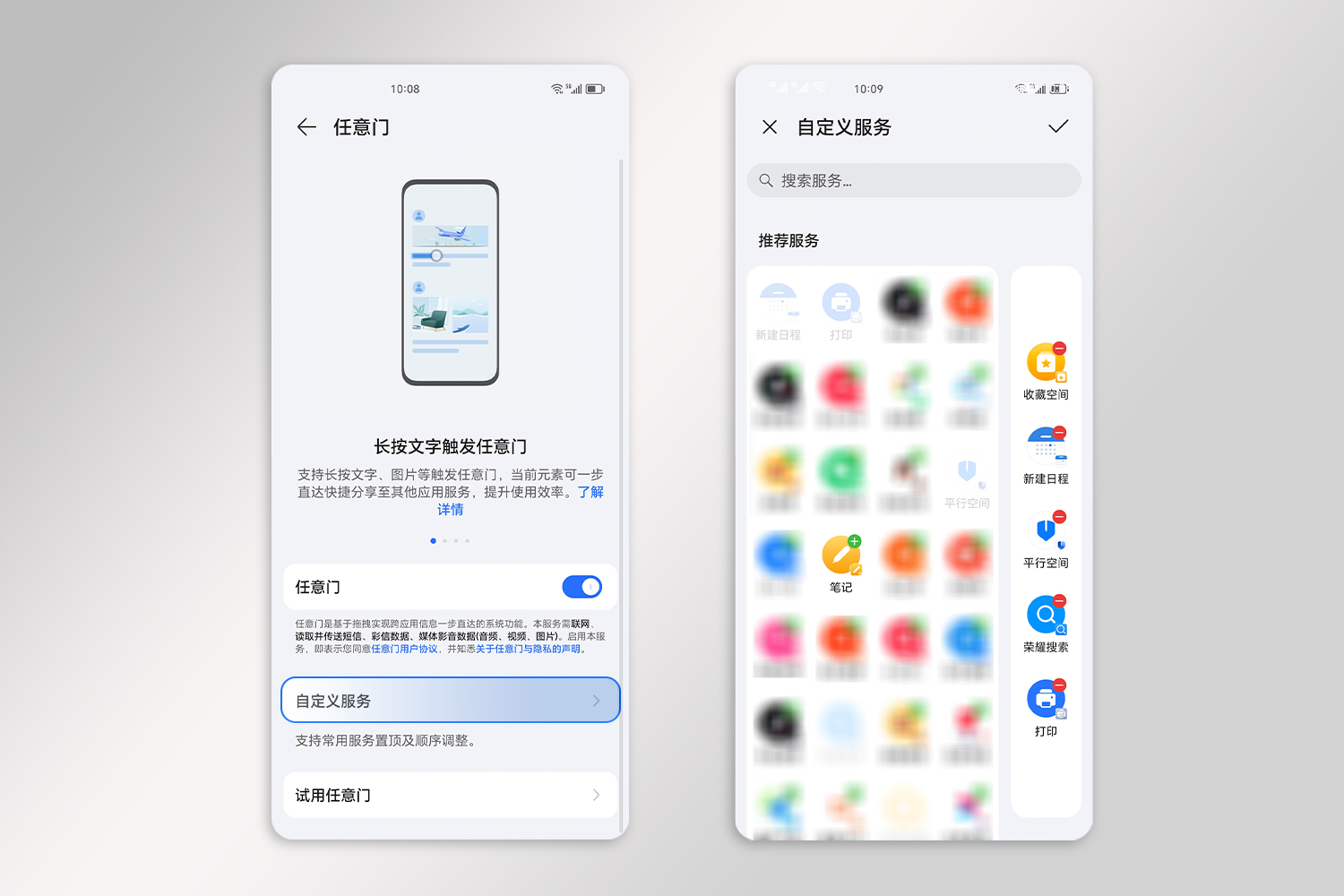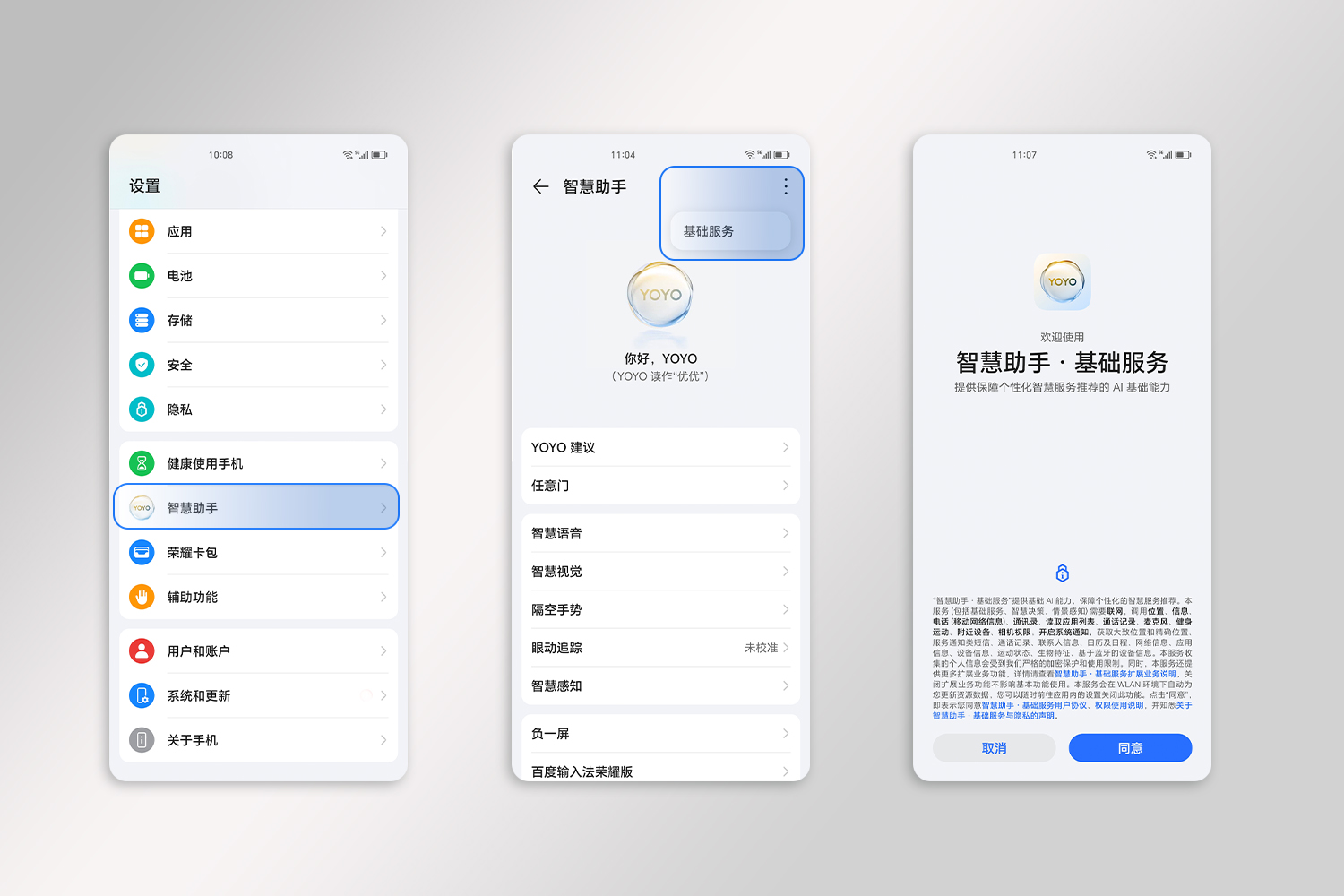| MagicOS 8.0荣耀任意门如何开启与使用详细教程 | 您所在的位置:网站首页 › 荣耀手环b2使用教程图片 › MagicOS 8.0荣耀任意门如何开启与使用详细教程 |
MagicOS 8.0荣耀任意门如何开启与使用详细教程
|
猜你所想,懂你所需,荣耀任意门基于意图识别可让服务实现跨应用、跨设备一步直达,智慧流转。那么如何设置才能开启荣耀任意门?如何正确操作才能触发荣耀任意门?本期内容将为大家一一详细解答,看完记得收藏哦~ 一、如何开启荣耀任意门 操作路径:进入【设置】>【智慧助手】>【任意门】,开启【任意门】开关。 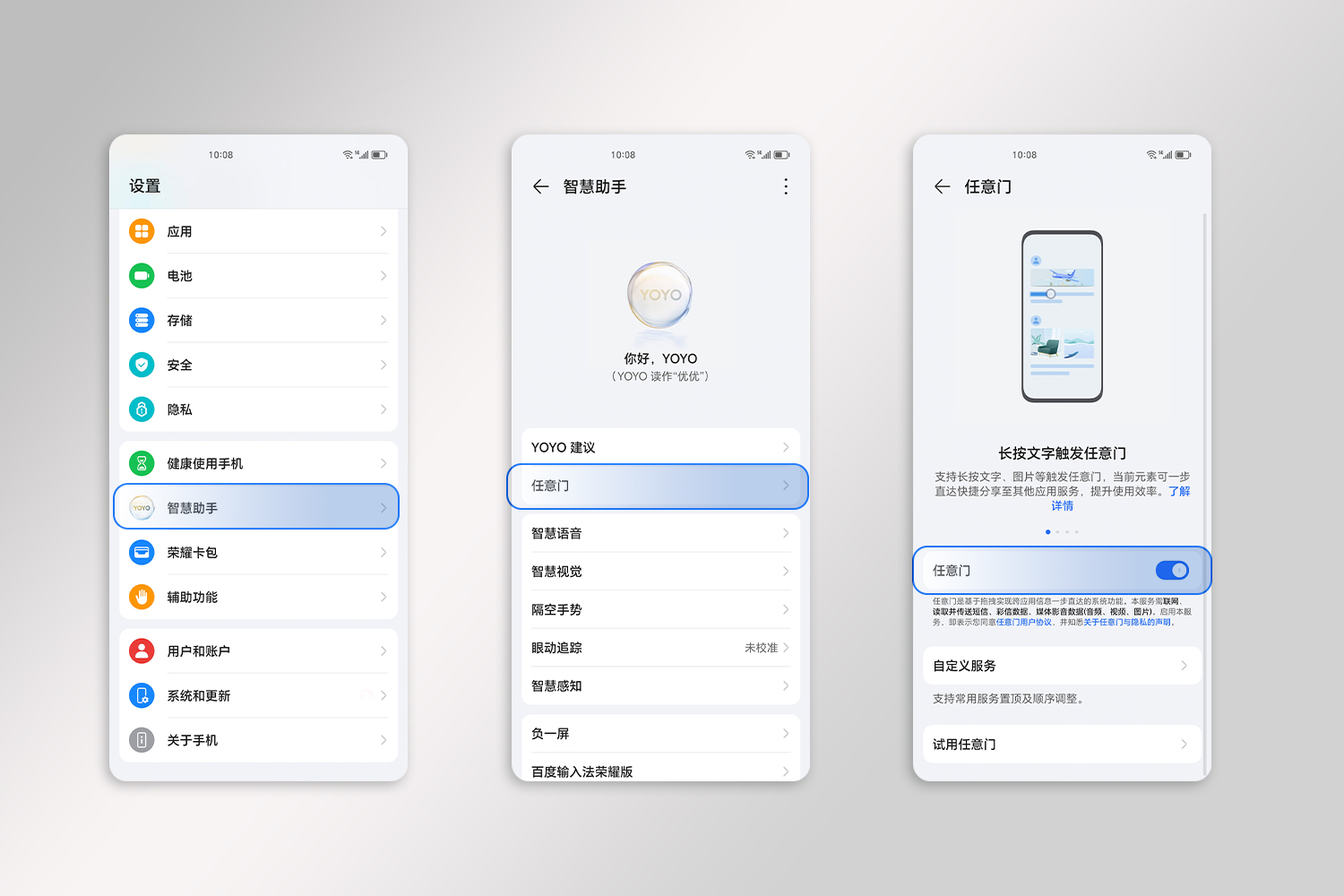
二、如何触发荣耀任意门 ① 长按文字/图片/视频/文件触发荣耀任意门。 长按已选中的文字,或长按图片/视频/文件拖动至屏幕左侧或右侧边缘打开任意门,抬手后即可直达想要的服务。例如:长按感兴趣的词条,一拖发起搜索。长按图库中的旅游视频,一拖分享好友。长按文件列表中的会议纪要,一拖转发同事。 ② 截屏或识屏触发荣耀任意门。 对于内容无法选中或拖动的界面,可采用以下任一方式触发任意门: 拖拽整屏内容:截屏成功后,长按并拖动截屏缩略图。  拖拽文字:双指按压屏幕约3秒启动智慧识屏,长按并拖动选中的内容。
拖拽文字:双指按压屏幕约3秒启动智慧识屏,长按并拖动选中的内容。
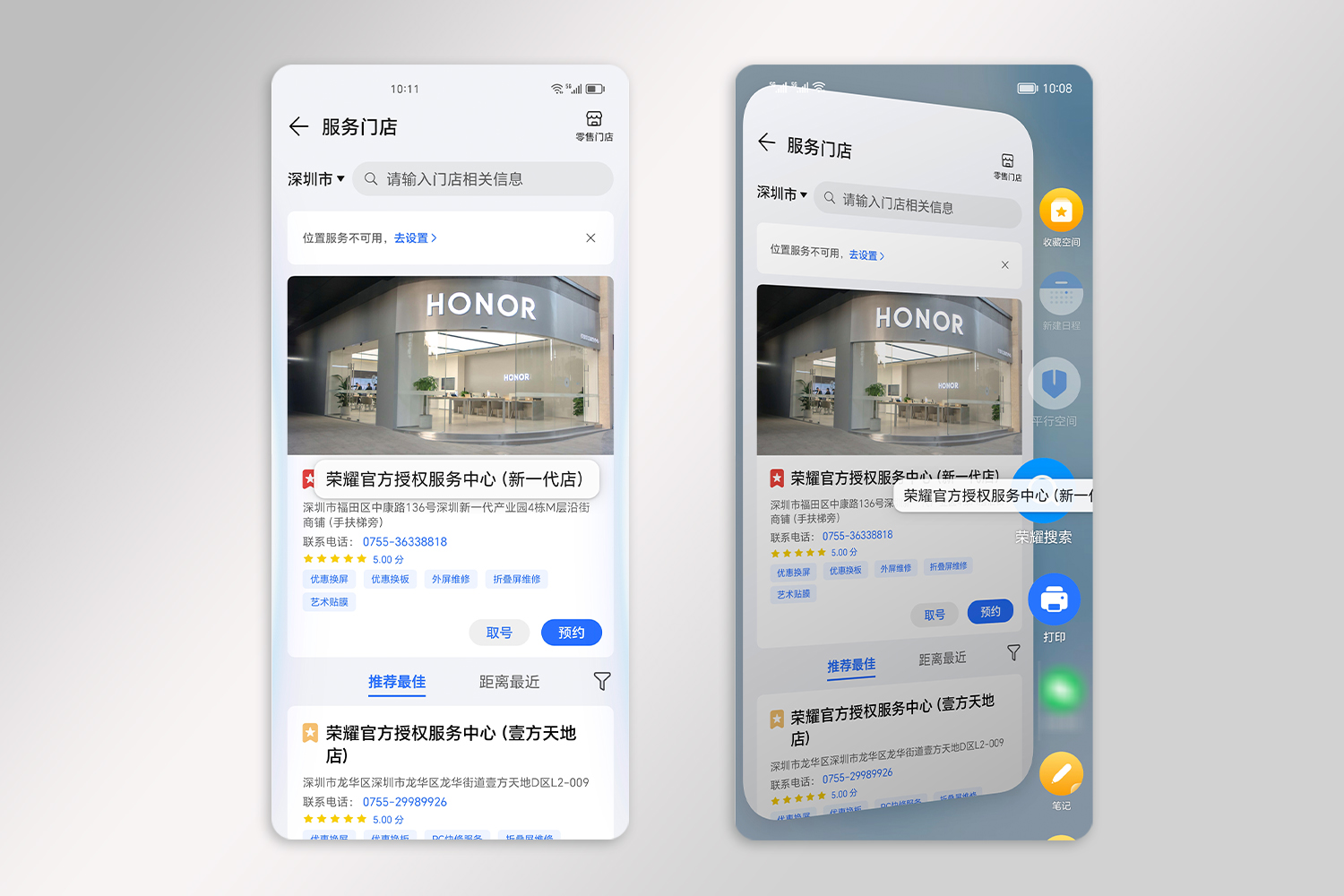 启动智慧识屏前,请前往【设置】>【智慧助手】>【智慧视觉】,确保【双指按压识屏】开关已开启。
启动智慧识屏前,请前往【设置】>【智慧助手】>【智慧视觉】,确保【双指按压识屏】开关已开启。
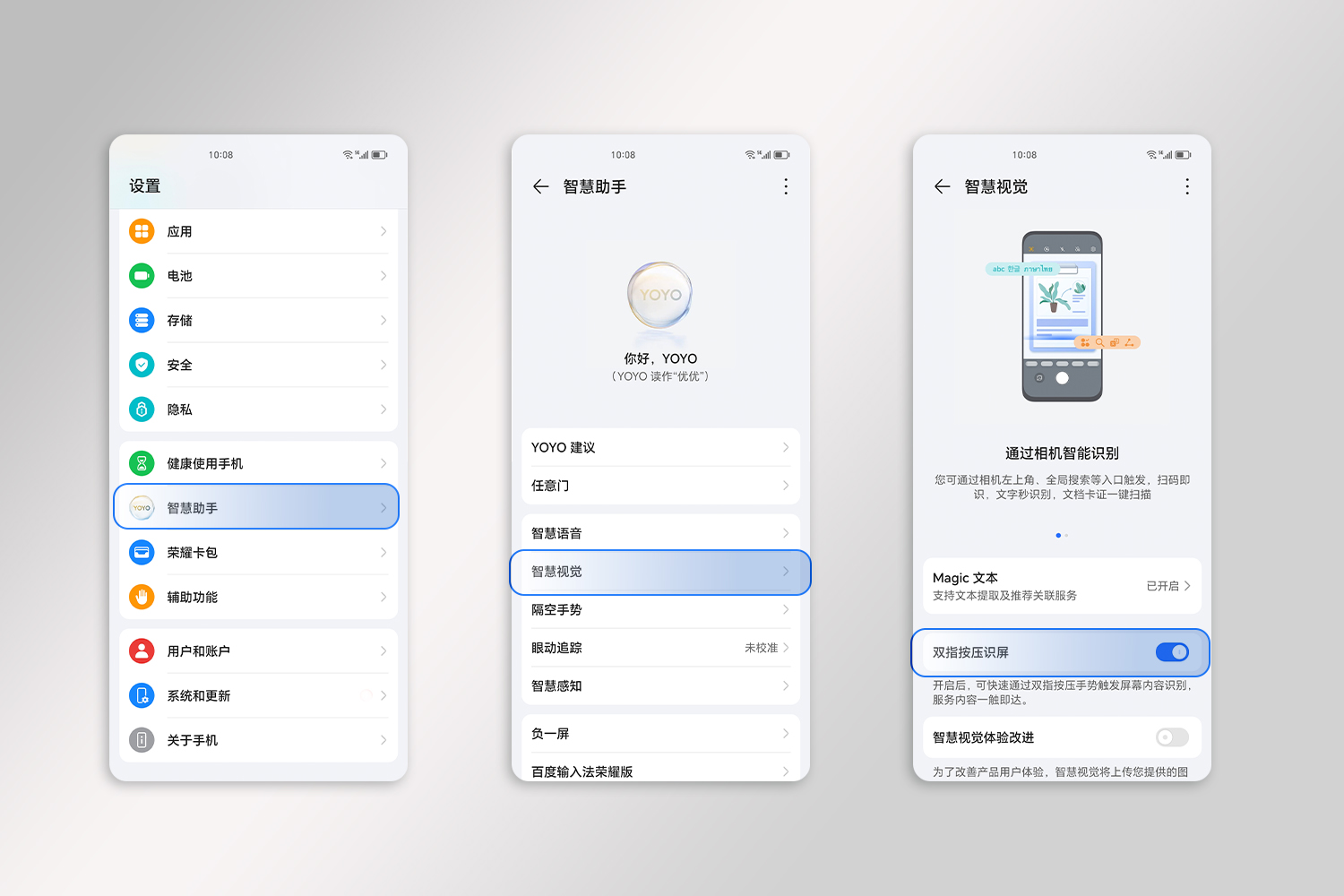
三、自定义荣耀任意门服务 若想要将常用服务或应用在任意门侧边列表中置顶显示或进行顺序调整,可通过自定义服务来进行设置。进入【设置】>【智慧助手】>【任意门】>【自定义服务】,将推荐服务添加到侧边列表中,再次打开任意门时,这些服务或应用将优先显示。
任意门会根据你拖拽的内容推荐支持的应用,拖拽图片会出现打印、收藏等服务,但不会出现荣耀搜索、出行导航、美食相关的应用。如果设置了自定义的应用,则不支持的应用会置灰显示,拖拽信息到不支持的应用上会提示不支持。 四、通过荣耀任意门拖拽信息到收藏空间,无法收藏成功,提示“暂不支持该类文件”? 出现此种问题可能是因为关闭了智慧助手基础服务,您可以前往【设置】>【智慧助手】>【右上角⋮】>【基础服务】,开启【智慧助手基础服务】后再次尝试。
此外,关闭了智慧助手基础服务,还会导致拖拽内容到屏幕边缘触发任意门,推荐的应用缺失,如拖拽地址文本不推荐高德、百度地图等出行导航应用,拖拽文本不推荐荣耀搜索、抖音搜索等搜索应用。若使用过程出现以上问题,请按照上述路径开启智慧助手基础服务。 温馨提示: 目前荣耀任意门已经支持多款主流应用服务,覆盖出行、办公、社交、搜索、娱乐、购物等高频场景,支持应用范围持续扩展中。 不同应用或界面内容的长按时长有差异,部分场景可适当增加长按时长(约1-3秒),直到该内容被拖起。 部分应用或界面限制截屏、识屏和拖动,不支持任意门,请以实际为准。 接入任意门的应用才能在任意门开门时展示,可在自定义服务界面查看已安装支持任意门的应用。 当前在荣耀Magic4系列、荣耀Magic5系列等部分机型上还不能通过荣耀任意门创建日程,待后续版本更新后支持,敬请期待。 若进入自定义服务界面后,提示“无法连接服务器,请点击屏幕重试“,请在联网状态下,按上述路径关闭、开启【任意门】开关后,重启手机重新进入自定义服务界面查看。如果未恢复,请静待一段时间后再次进入自定义服务界面查看。 |
【本文地址】